Este artículo te servirá para que puedas iniciar con iPos de la mejor manera
Para iniciar con iPos de la mejor manera te vamos a dar los mejores tips y consejos.
Temas a ver:
- Perfiles y usuarios
- Impuestos
- Facturación
- Configuraciones de la cuenta
- Configuraciones del almacén
1.Perfiles y usuarios
Cada miembro de tu negocio en iPos va a tener la posibilidad de tener su propio usuario con su perfil asignado.
¿Qué es un Perfil?
Un perfil es son los permisos que se le va a asignar a cada usuario, pueden haber distintos, de acuerdo a sus preferencias de configuración.
Para llegar ahí es en Ajustes/Admin de Perfiles/Ver Info
En iPos tenemos 2 perfiles pre hechos, mismos que se pueden asignar al Equipo de trabajo para que solo puedan utilizar lo que se les ha asignado. Se pueden crear más perfiles como por ejemplo para el CONTADOR, GERENTE DE VENTAS, etc.
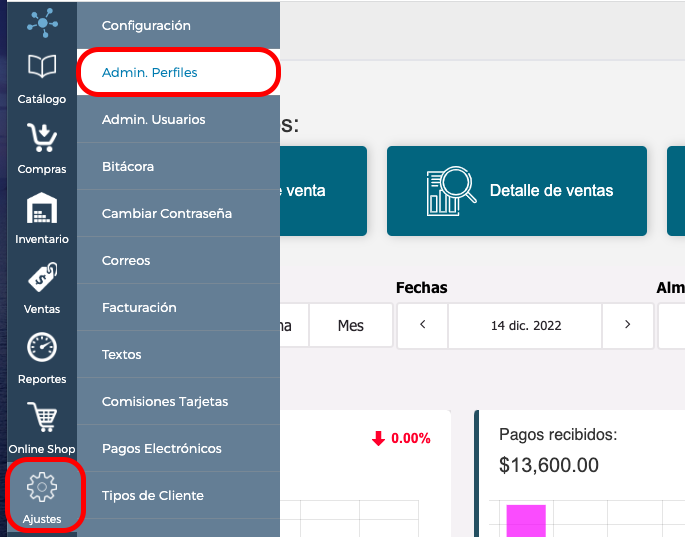
Así es como creas un nuevo Perfil, en Agregar+
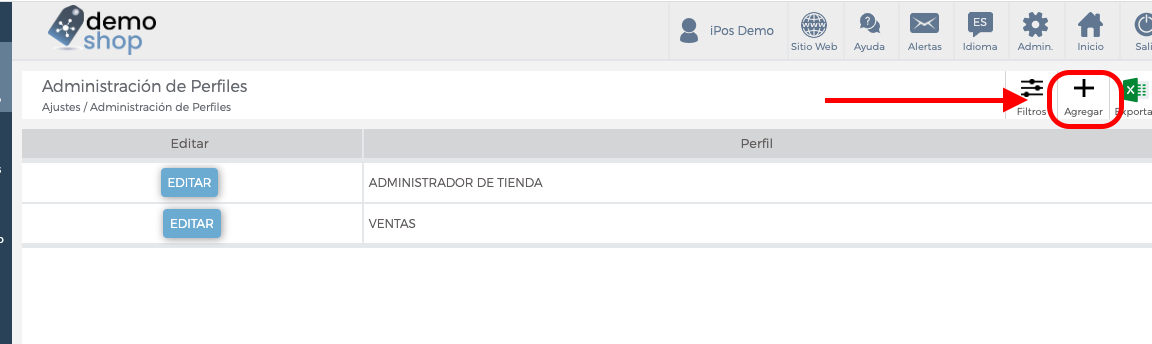
En acceso menú vas a poder asignar cuales son los que van a tener permitido ingresar.
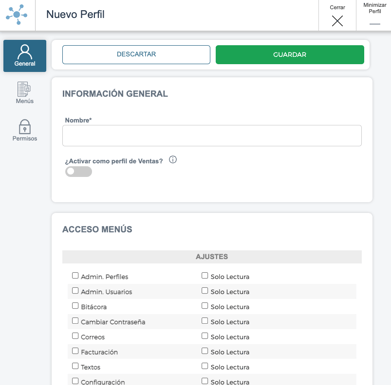
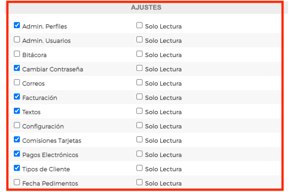
¿Qué es un Usuario?
Un usuario es la persona que va a ingresar al sistema con un nombre y contraseña propias.
¿Cómo llego a crear usuarios de mi equipo de trabajo?
Ir a Ajustes/Admin. de Usuarios/Agregar+
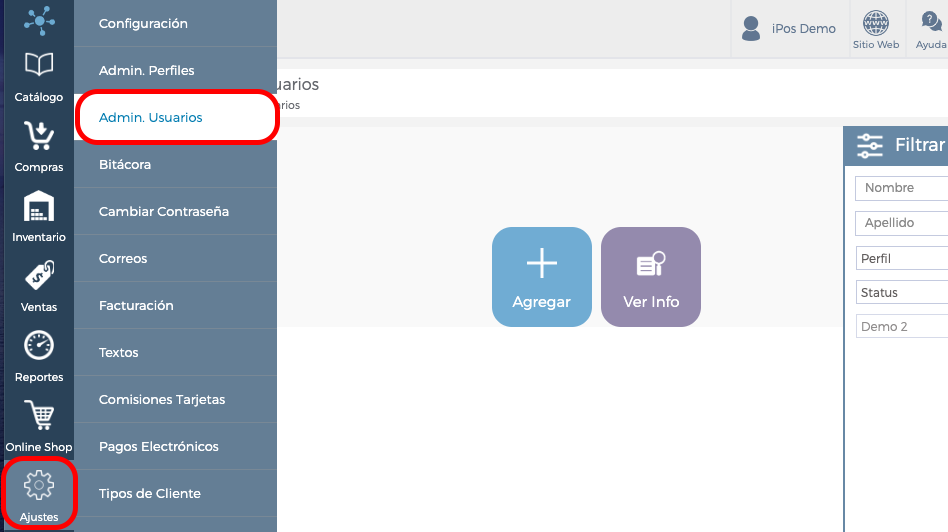
Ahí mismo puedes ingresar el nombre, el apellido, el nombre del usuario, el correo electrónico, los almacenes a los que va a tener acceso, y lo más importante que PERFIL va a tener.
Después de dar clic en Guardar le va a llegar un correo electrónico a la persona que se le está creando el usuario para que ingrese su propia contraseña dentro del sistema.
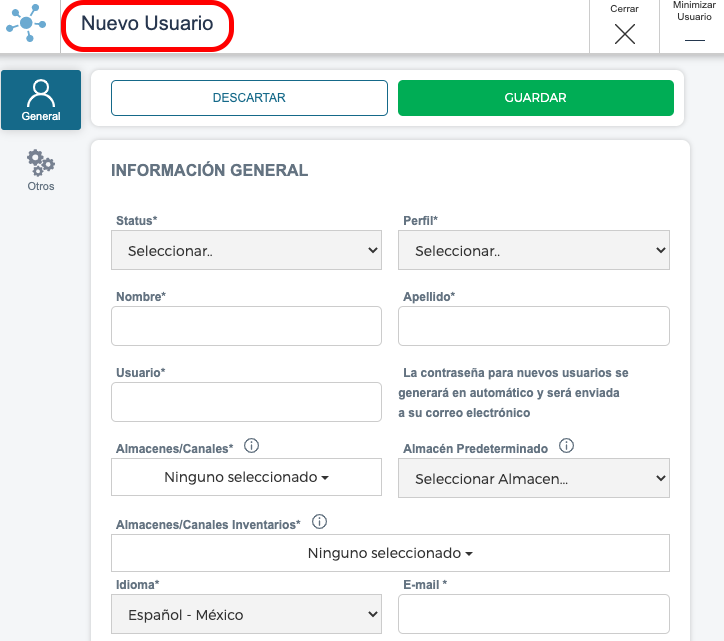
Aquí es donde puedes elegir qué perfil va a tener cada usuario, por lo que primero tienes que hacer el perfil en Ajustes/Perfiles.
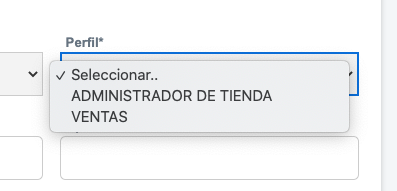
2.Impuestos
Vamos a ver cómo configurar el IVA u otros impuestos en el sistema, o desconfigurar si tus productos no llevan impuestos.
Para ir a ver la configuración tenemos que ir a Admin/Configuración.
En esta área se puede configurar de manera GENERAL a todos los productos, ya sea si llevan IVA o IEPS, e igual puedes asignar si los precios de envío llevan el IVA.
Puedes modificarlo como gustes, y de igual manera podrás elegir la moneda, en este ejemplo está en PESOS.
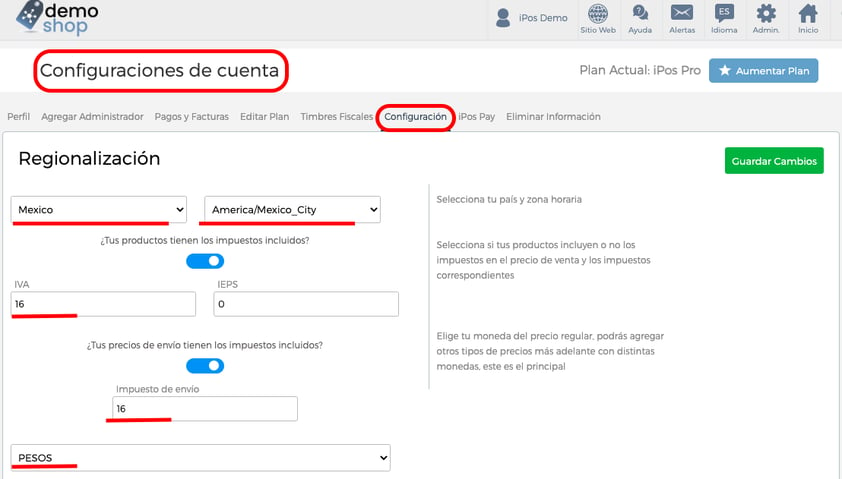
De igual manera para configurar el IVA lo puedes igual modificar y visualizar en el ALMACEN, p
Para llegar ahí es Catálogo/Almacenes
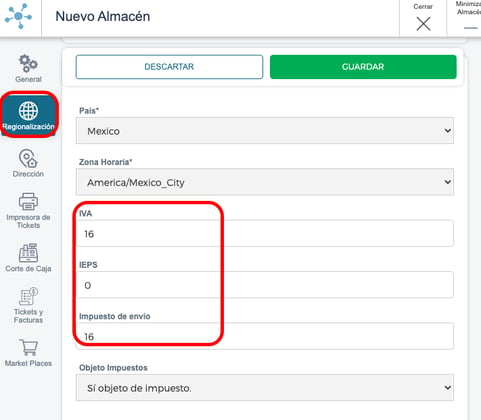
IMPUESTOS EN CADA PRODUCTO
Sabemos que tus productos pueden llevar diferentes impuestos u otros no llevan, la manera en la que iPos lo maneja es por categoría.
Cada categoría puede tener los impuestos que quieras que lleven. Cómo se puede hacer:
Dar clic en Catálogo/Productos/Categorías/Ver info
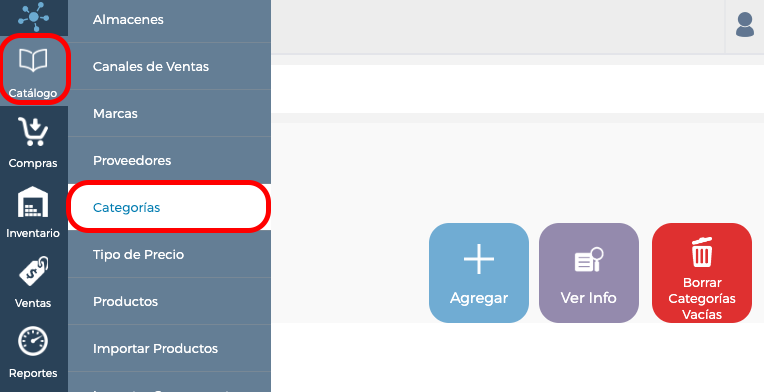
En cualquier categoría puedes puedes editar, por ejemplo si tienes una categoría que se llama BAÑO
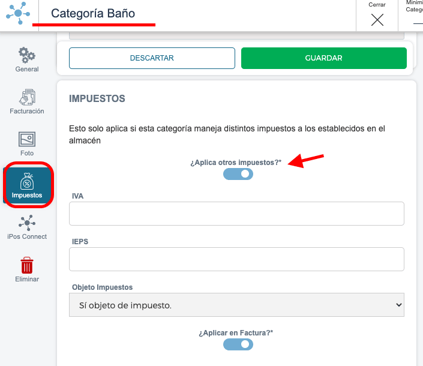
Y de igual manera, ahí mismo en las categorías puedes poner en cada una el catálogo del SAT, hay un buscador para ello:
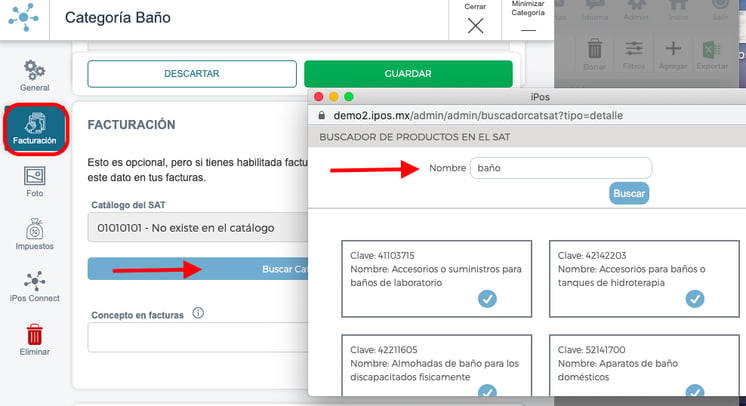
3.Facturación
Llegó la Facturación 4.0, ¿Qué debo saber?
-El SAT pide que todos los clientes a los que les emitan factura tengan los Datos de régimen fiscal y Código postal. (Estos campos ya se encuentran en la ficha de cliente, en la sección de información fiscal, para que puedas completar dicha información.)
-Es importante recordar que el SAT ahora validará RFCs sin el régimen de capital para las personas morales. Tómalo en cuenta a la hora de escribir el RFC de tus clientes.
Ejemplo:
- Antes-> Compumundo Hiper Mega Red S.A. DE C.V.
- Ahora-> Compumundo Hiper Mega Red
La factura a Público General ahora deberá llevar los datos de Periodicidad, Mes y Año, los cuales podrás configurar en la misma pantalla donde generas la factura.
Te vamos a enseñar todo el modulo de facturación de iPos para que tu o tu contador lo puedan manejar todo desde AQUÍ.
Con estos cambios también cambiamos el diseño del PDF de la factura. A continuación adjuntamos la liga con las que podrás ver como se ven:
- Factura: https://www.ipos.mx/fotos/82/uploads/factura.pdf
- Complemento: https://www.ipos.mx/fotos/82/uploads/complemento%20de%20pago.pdf
- Nota de crédito: https://www.ipos.mx/fotos/82/uploads/nota%20de%20credito.pdf
PASOS
1.Ir a Ajustes/Facturación
Aquí agregaras TUS datos fiscales, para que se puedan generar las facturas:
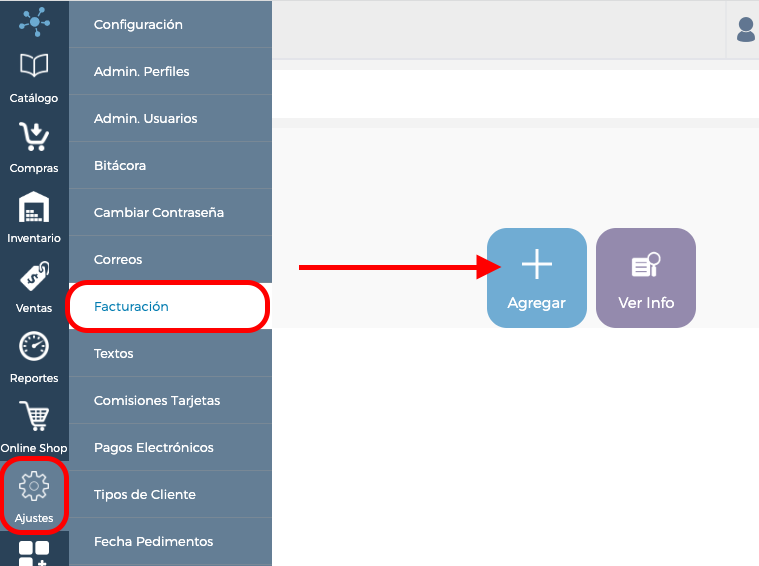
Cuando le das clic en Agregar sale esta pantalla, que tienes que llenar completamente, tenemos la versión 4.O
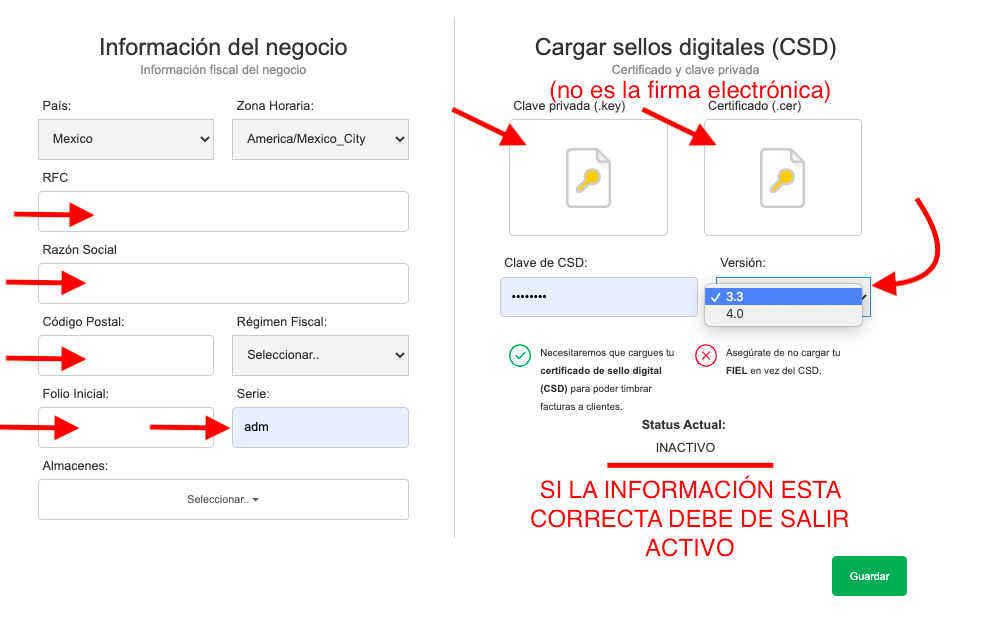
Ya que la hayas agregado y salga ACTIVA debes dar clic en guardar y así tendría que salir cuando das clic en guardar y después des clic en Ver Info.
Puedes agregar más de 1, y asignarlo a tus diferentes almacenes.
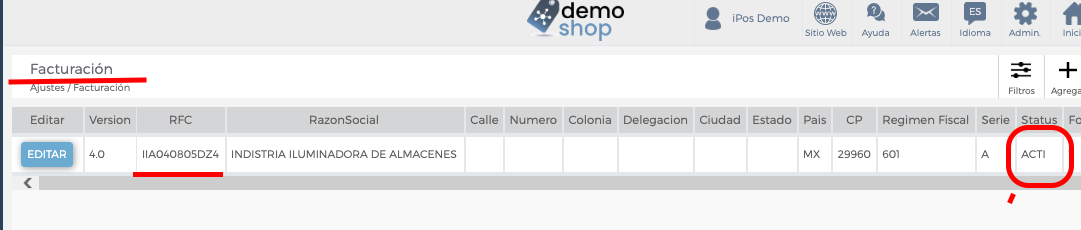
2.El paso siguiente para activarlo en tu almacén es:
Catálogo/Almacenes
Tendrás que seleccionar en tu almacén los datos fiscales que agregaste en Ajustes/Facturación.
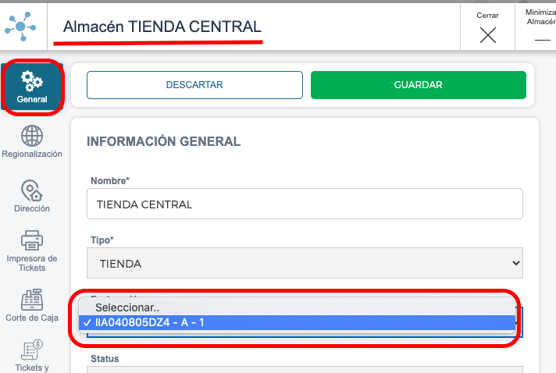
LISTO YA TIENES TU INFORMACIÓN FISCAL DENTRO DEL SISTEMA
¿Qué hace falta?
3.Comprar TIMBRES FISCALES
Para comprar timbres fiscales tienes que ir a Admin/Timbres fiscales y ahí mismo podrás ver todos los paquetes que tenemos y pagarlos en es mismo lugar con Tarjeta de crédito/Transferencia/Pago en Tienda; además puedes comprarlos las veces que sea necesario.
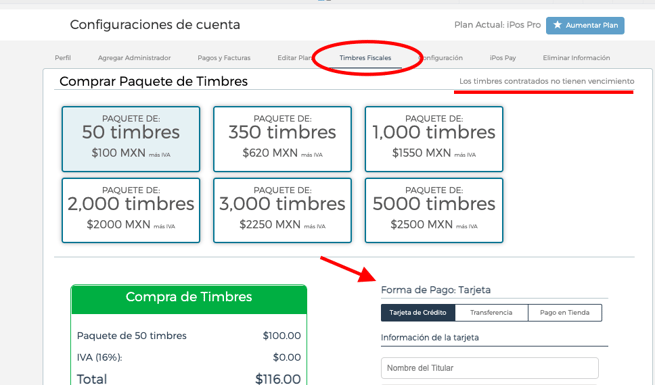
Aquí en el Inicio podrás ver cuántos timbres tienes y ahí puedes ir a la liga para adquirir más:
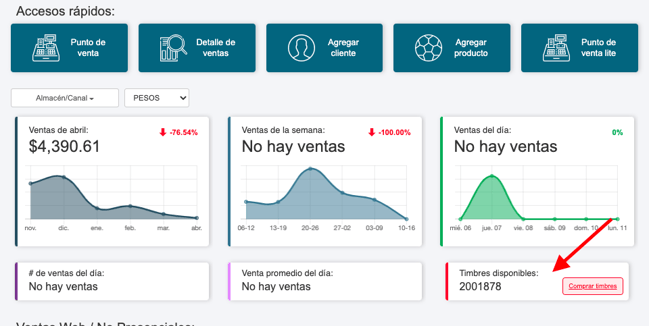
4.Si un Cliente te pide una factura ¿Qué tengo qué hacer?
Tienes que llenar la información fiscal de tu cliente en Catálogo/Clientes/Agregar+.
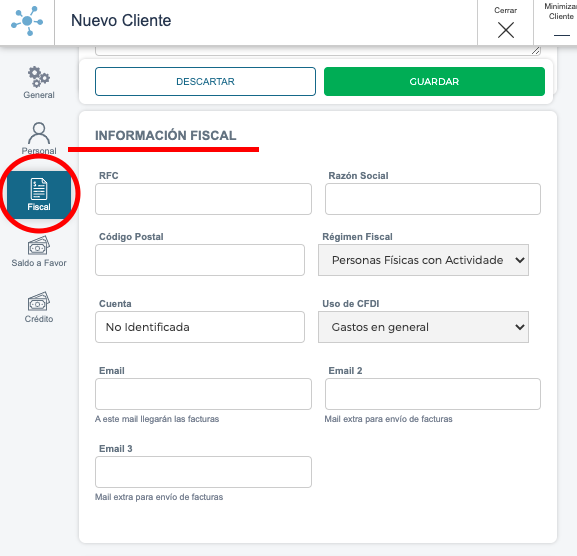
Y ahora debes de ir al Punto de Venta, meter una venta, agregar al cliente y cuando vas a Finalizar la Venta hay un botón que dice GENERAR FACTURA, instantáneamente se genera y se le manda al cliente por correo.
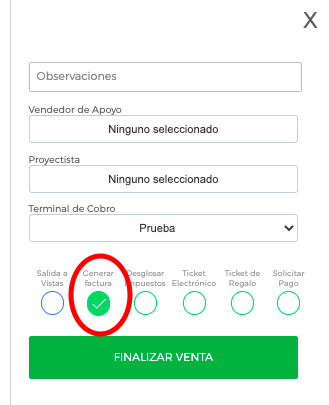
Aquí mismo en el Detalle de la Venta podrás ver la factura y si la necesitas cancelar desde este lugar podrás hacerlo, una vez hecha la factura ya no puedes editar el Ticket.
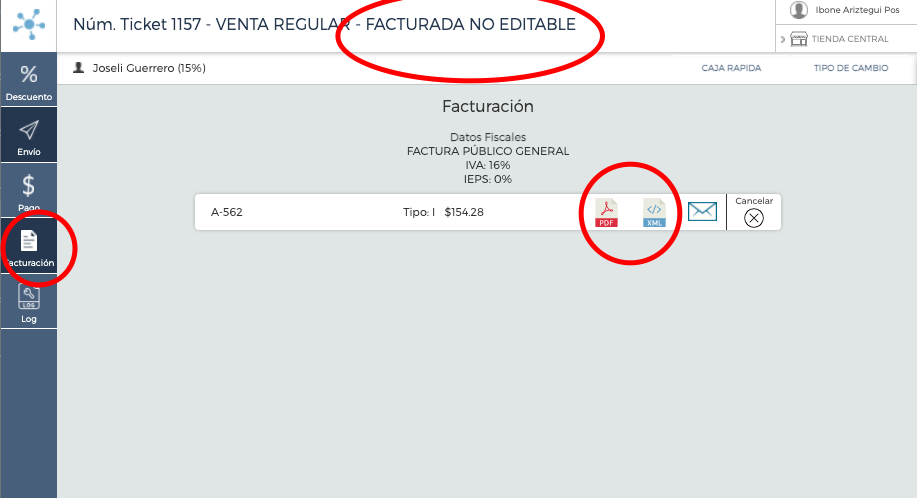
5.Auto facturación
Para que tus clientes puedan auto facturar lo único que tendrás que hacer es activar la funcionalidad dentro de Onlineshop/Ajustes/Personalización y encender el botón de autofacturación para que cuando tus clientes compren desde la página web puedan autofacturar.
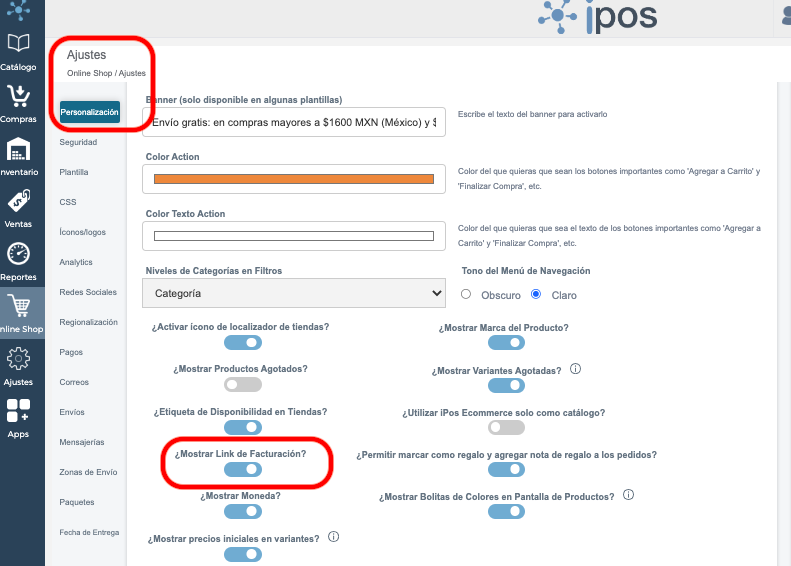
easystoremx.site/facturacion
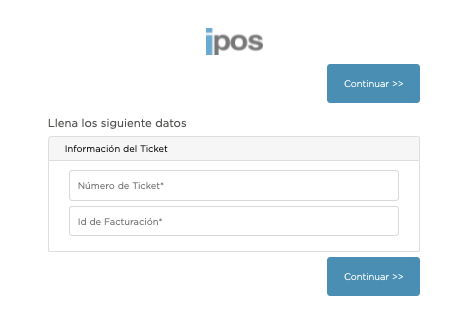
6.Para ver todos tus REPORTES DE FACTURAS los puedes visualizar en
Reportes/Facturas
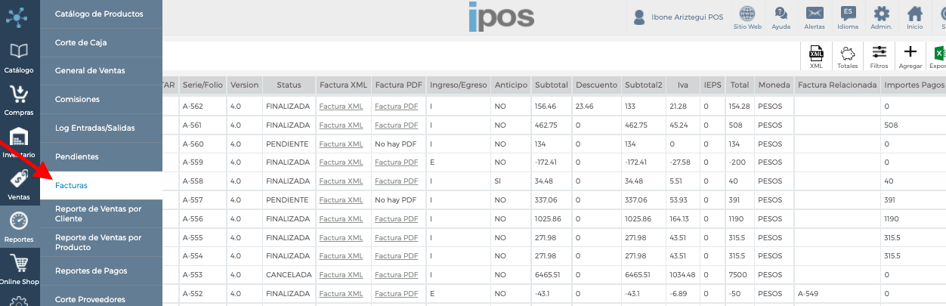
7.Para hacer tus facturas a Público General
Tienes que ir a Ventas/Factura Público General/Agregar
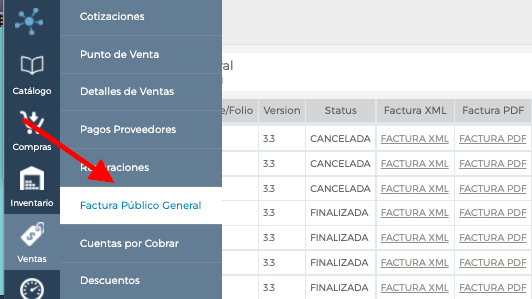
Puedes hacer tus Facturas a Público General como gustes, 1 sola al mes, por diferentes tipos de pago, por almacenes, y las que ya estaban facturadas o auto facturadas el sistema ya lo sabe y no las tomará en cuenta.
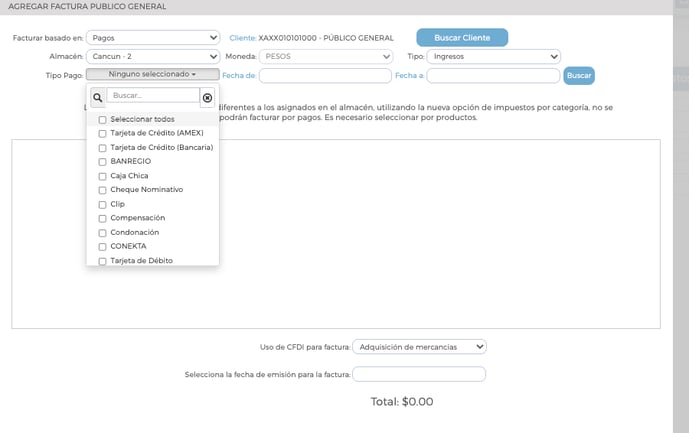
8.Configurar impuestos en el sistema
Para poder configurar los impuestos de tus productos es en Admin/Configuración
Puedes poner la Regionalización de tu país, la moneda, y si tus productos llevan IVA o IEPS
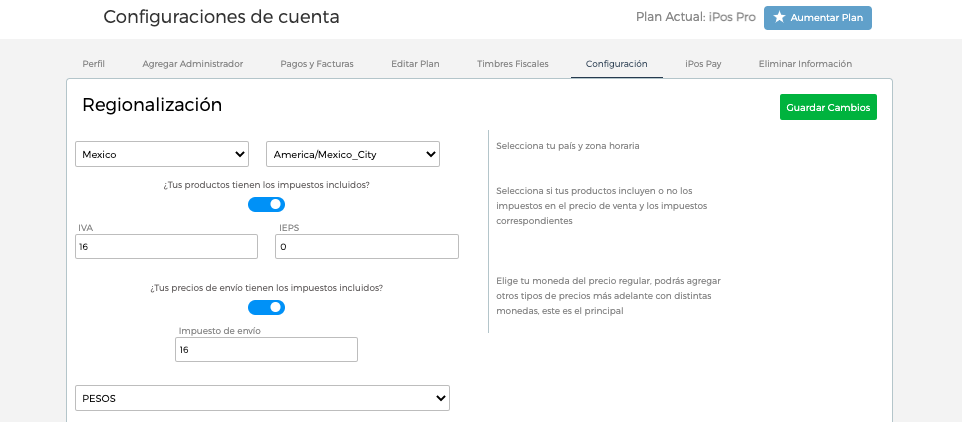
Si tus productos llevan diferentes impuestos cada uno, esto se hace dentro de Catálogo/Categorías
Cada categoría puede tener configurado si lleva IVA o IEPS
Al editar la Categoría te vas al área de Impuestos y ahí mismo lo puedes configurar.
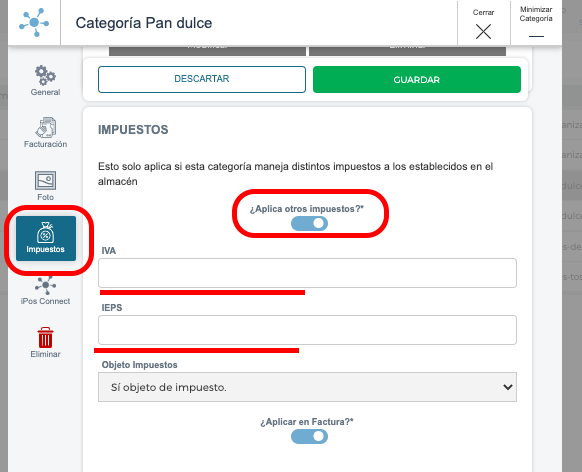
Y también tus categorías tienen que tener el CATÁLOGO DEL SAT, que es lo que le indica al SAT en qué se está facturando ese producto.
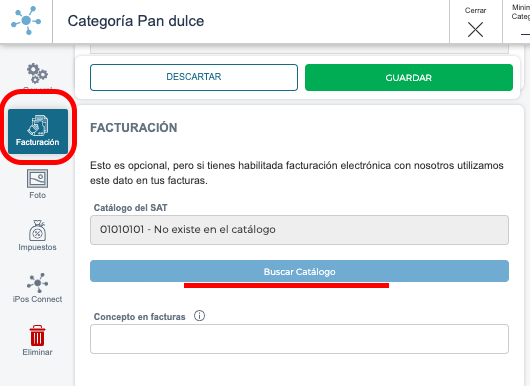
Al darle click a Buscar Catálogo podrás encontrar en este Buscador cuál le aplica, poniendo una palabra que se relacione con el producto, ejemplo: pan, saldrán varias opciones y tú tendrás que escoger la que aplique.
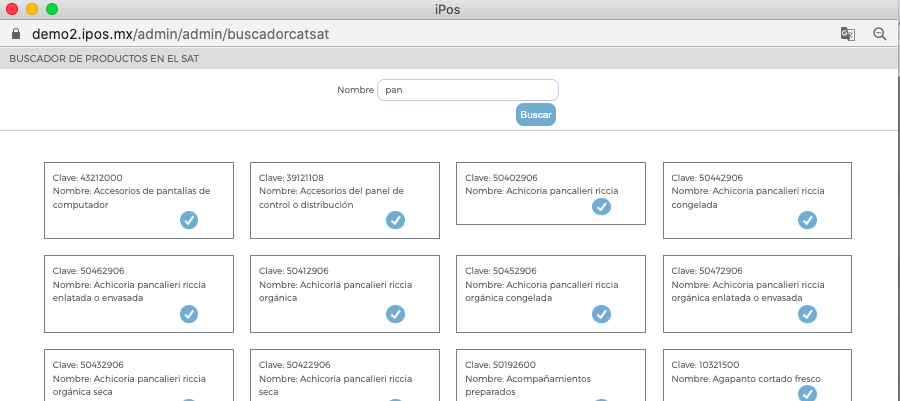
4.Configuraciones de cuenta
En esta área de PERFIL vamos a ver las principales configuraciones del sistema, para llegar ahí es en Ajustes/Configuración.
Aquí podrás configurar la información principal de tu negocio como:
- Nombre de tu negocio
- Url de tu negocio: prueba.ipos.mx (siempre termina con ipos.mx)
- Logotipo de tu negocio
- Información del contacto principal
- Tus datos para facturar los pagos del sistema
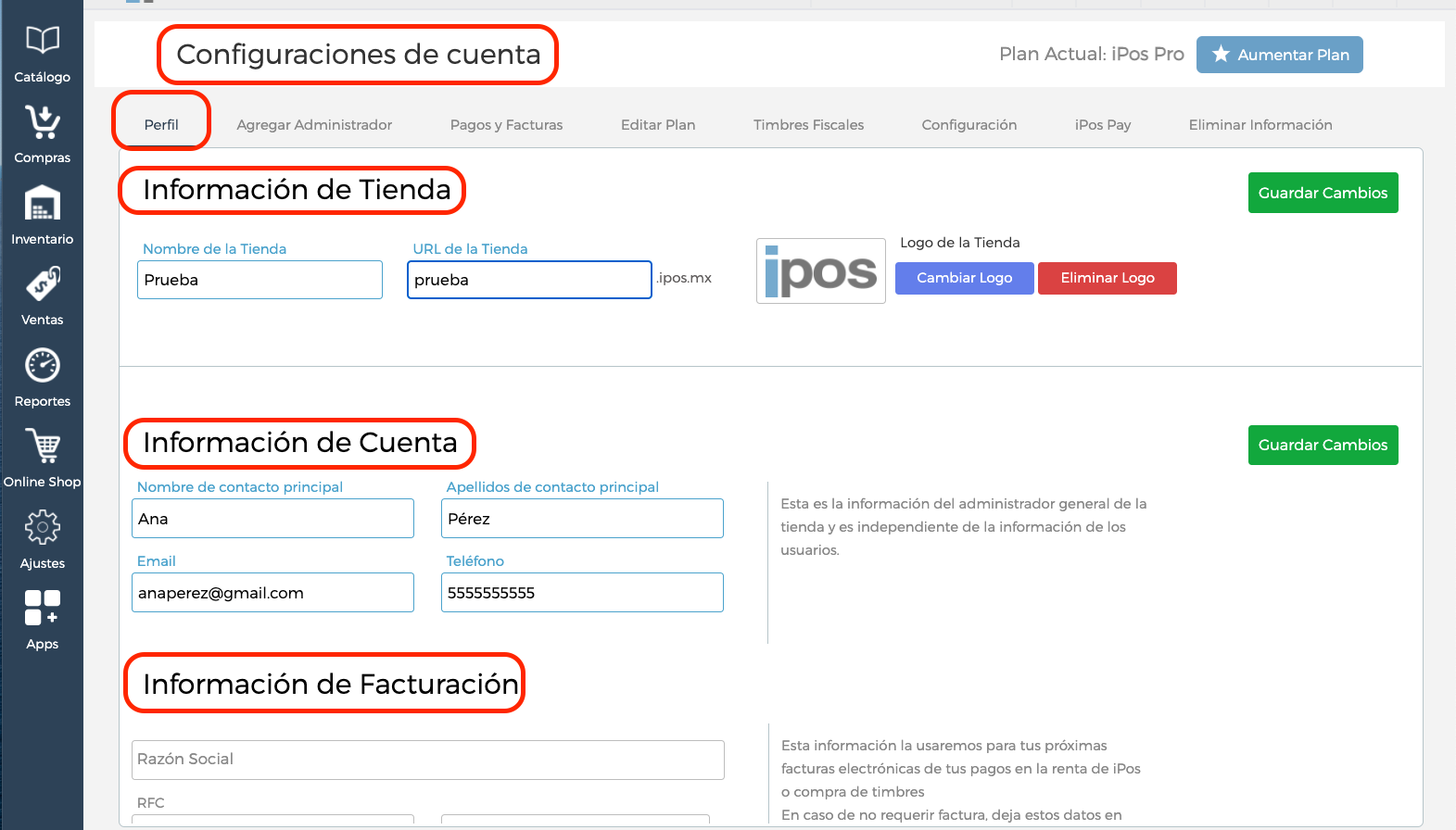
Para seguir con las configuraciones, en esa misma pantalla, ir al botón de arriba a la derecha que dice Configuración.
- Etiquetas de variantes
- Campos Extras Cliente
- Mailchimp
En esta pantalla podrás editar el nombre de las etiquetas de variantes de tus productos, tienes 4 opciones, y las puedes cambiar por ejemplo a sabor, tamaño etc...todo depende de tu negocio y tus productos. La variante es para seleccionar si tu producto tiene múltiples opciones, como diferentes tamaños o colores.
De igual manera podemos agregar Campos Extras del Cliente, esto se visualiza es en la ficha del cliente, el primer campo es para que aparezca en el PDF de facturación, y los demás son para la ficha de los clientes.
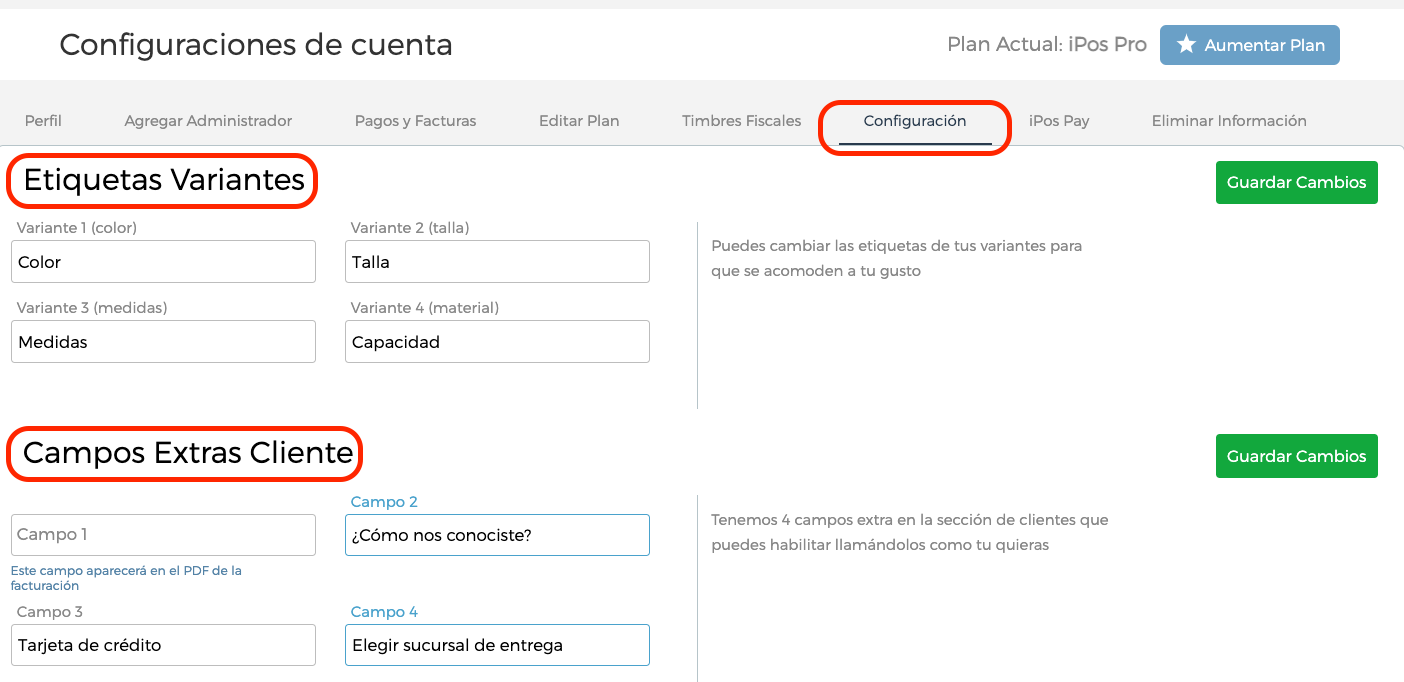
Así es como se visualiza en la ficha del cliente:
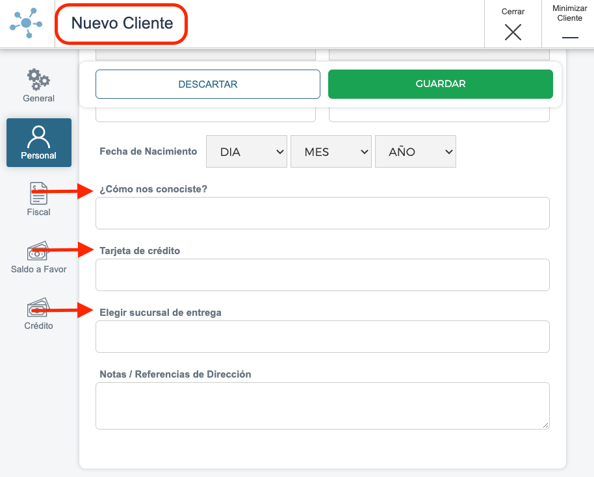
Conecta iPos con MailChimp, cada contacto que se de de alta con e-mail se dará de alta en la lista de distribución que selecciones Primero te tienes que dar de alta en la plataforma y después conectar tu API Key con nosotros.
URL: mailchimp.com
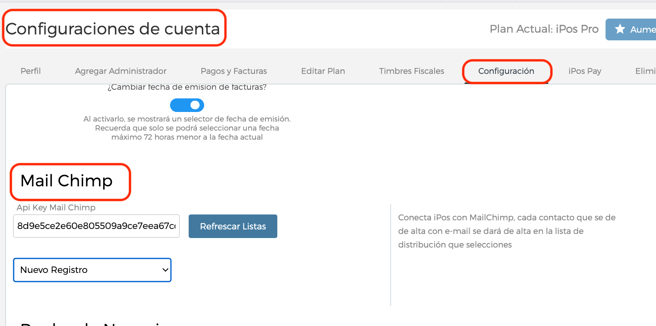

5.Configuraciones del Almacén
En iPos los almacenes llevan muchas configuraciones que dictan lo que va hacer como se va a manejar en el sistema.
Como:
- Nombre del almacén
- Regionalización
- Impuestos del almacén
- Dirección
- Impresora de tickets
- Corte de caja
- Marketplaces
Haz clic aquí para ver el artículo de almacenes
-
¿Necesitas ayuda de un experto de iPos para la implementación de tu tienda?
Conoce más sobre nuestro Servicio de Implementación: Agendar una cita con experto iPos